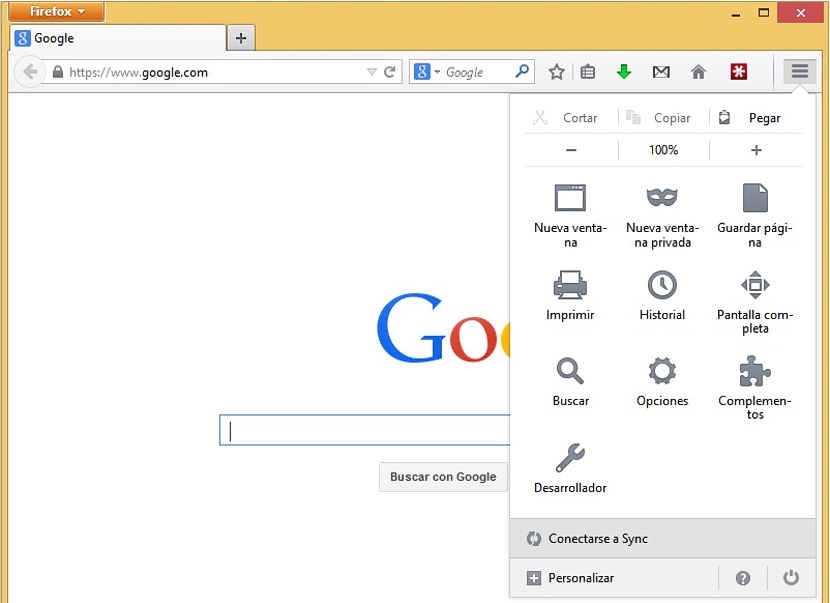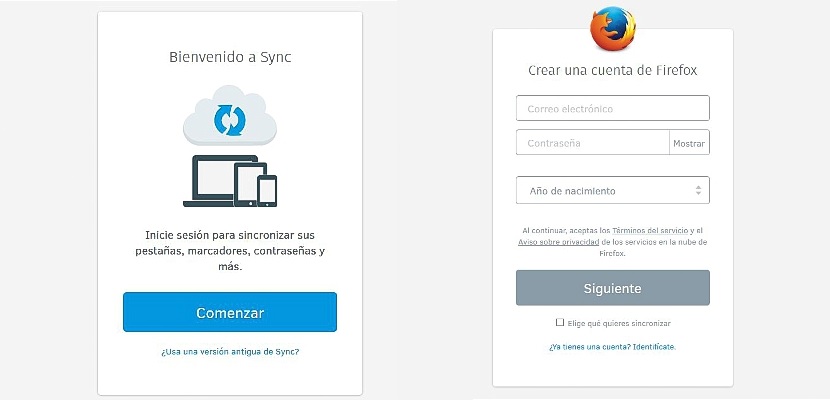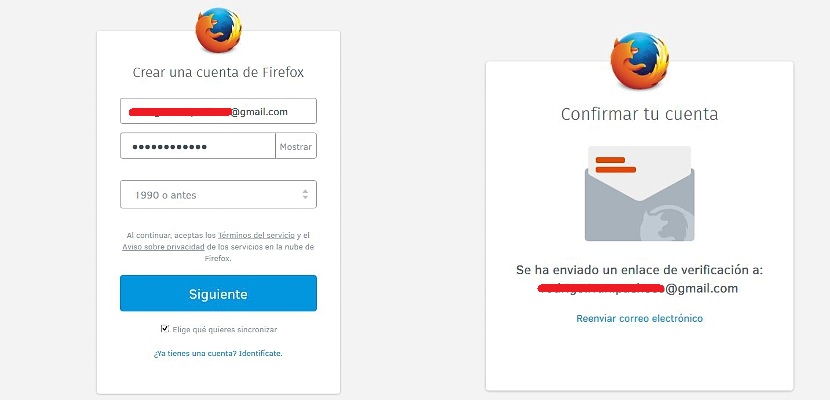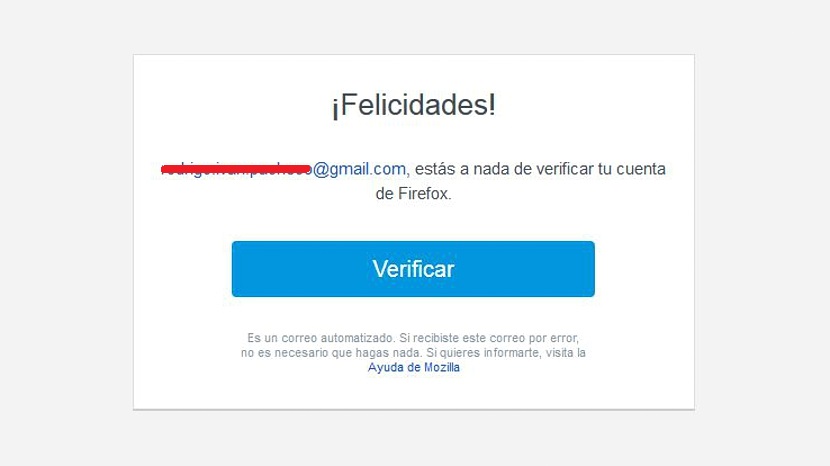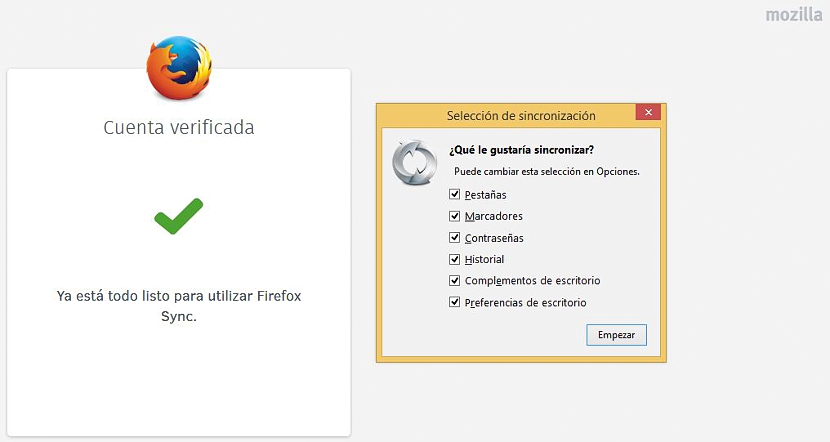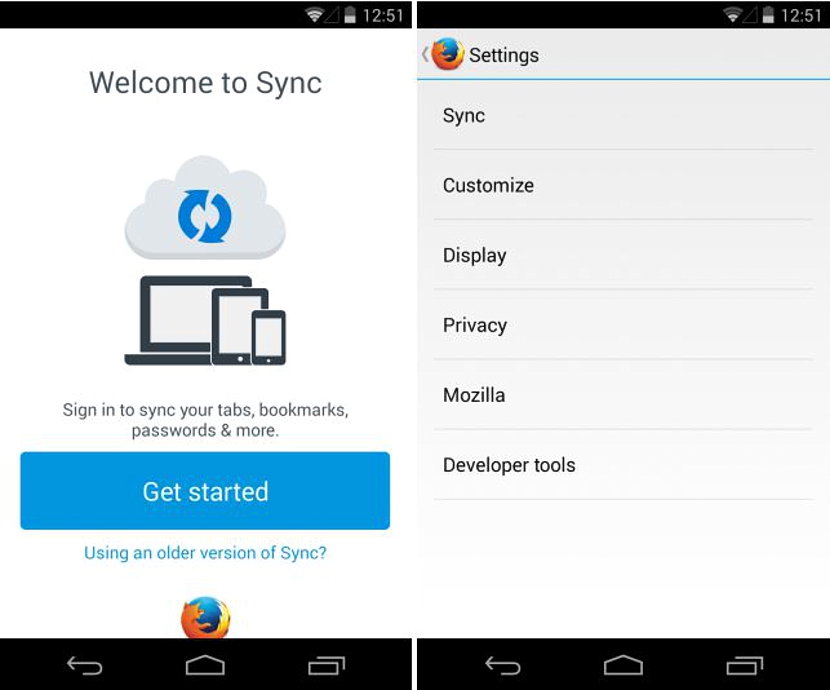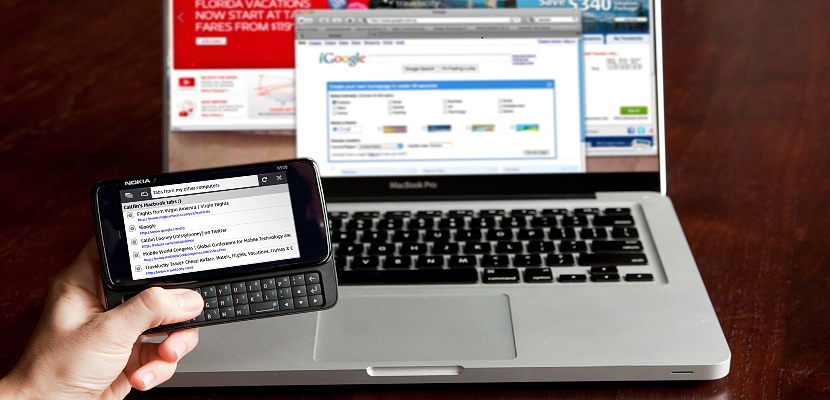
Ang Firefox Sync ay isang tool na nagpasyang panatilihin ng Mozilla sa pinakabagong bersyon at pag-update ng iyong browser, isang bagay na sa ngayon ay mas madaling hawakan at pangasiwaan.
Kahit na ang Firefox Sync din estuvo presente en versiones anteriores, allí se necesitaba utilizar un código de autorización para poder sincronizar a diferentes equipos con el navegador; lo que se ha llegado a proponer en la versión 29, es una tarea mucho más fácil de seguir, lo que requiere tan sólo unos cuantos pasos que deberíamos ejecutar en el ordenador y en nuestro dispositivo móvil Android, lo cual nos dedicaremos a realizar en el presente artículo de una forma secuencial y paso a paso.
Pangunahing mga aspeto na isasaalang-alang sa Firefox Sync
Ang Firefox Sync ay isang tool na nagmula itong naka-install sa browser ng Mozilla, na nangangahulugang iyon kung bago tayo nag-update sa bersyon number 29 at kasunod, mababawi namin ang pindutan ng Firefox at ang klasikong pagtingin sa pangkalahatan hindi ito makakaapekto sa ganap na anumang bagay kapag naghahanap ng pagpipilian makakatulong iyon sa amin na magamit ang tool na ito.
Sa kabilang banda, ang kaginhawaan ng paggamit ng Firefox Sync ay lubos na mahusay para sa mga nais naka-sync sa iyong browser at ilang mga elemento nito, kapwa sa computer at sa iyong Android mobile device, maging ito ay isang mobile phone o isang tablet; Kaugnay nito, sulit ding isaalang-alang na sa ngayon ay walang paraan upang maisagawa ang gawaing ito sa mga aparato kasama ang iOS, isang sitwasyon na ayon sa Mozilla ay dahil sa ilang mga paghihigpit na inilagay ng Apple Store at para sa sandaling ito , ay hindi magagawa upang ayusin.
Ang pamamaraan na imumungkahi namin sa ibaba tinantya na ang gumagamit ay hindi pa nakarehistro sa kani-kanilang mga kredensyal sa serbisyo at samakatuwid, ito ay ganap na bago dito, kung kaya't ang tutorial na ito ay nakatuon sa mga nagsisimula pa lamang sa Firefox Sync; Bilang karagdagan sa ito, ang interface na magagawang hangaan ng mambabasa ay kabilang sa isang nabagong Firefox, iyon ay, isa kung saan ibabalik namin ang klasikong pagtingin, na masusunod ang ipinahiwatig na pamamaraan tulad ng ipapakita namin sa ibaba mula rito, ay batay lamang at eksklusibo sa pagpili ng tatlong mga linya (icon ng hamburger) ipinakita sa kanang itaas.
Lumikha ng aming unang mga kredensyal sa Firefox Sync
Ngayon, sisimulan namin ang aming pamamaraan nang literal at grapiko sa mga sumusunod na hakbang:
- Pinapatakbo namin ang browser ng Mozilla Firefox.
- Nag-click kami sa tatlong mga linya (icon ng hamburger) na matatagpuan sa kanang itaas na bahagi ng browser.
- Mula sa ipinakitang mga pagpipilian pinili namin «kumonekta sa Sync".
Ang bagong window na lilitaw sa paglaon, ay hindi lamang ipapakita sa aming computer kundi pati na rin sa mobile device, bagaman sa kasong ito kinakailangan ito para sa amin, sa parehong kakailanganin lamang naming gamitin ito kapag nais naming mag-link sa mga aparato. Dahil dito, kinakailangan upang isaalang-alang ito ng gumagamit kapag iminumungkahi namin ang hakbang na ito. Ang tanging bagay na dapat gawin sa puntong ito ay mag-click sa asul na pindutan na nagsasabing «Magsimula".
Tulad ng kung ito ay isang maliit na form, doon kailangan nating punan ang data na naaayon sa:
- Ang email. Mas mabuti na ilagay ang isa na pinaka-ginagamit natin, hindi alintana kung kabilang ito sa Gmail, Hotmail o Yahoo!
- Password Dito ilalagay ang isang password na naiiba sa aming email.
- Taon ng kapanganakan. Lilitaw ang isang listahan upang pumili mula, kahit na kung wala ang aming taon ng kapanganakan, imumungkahi ni Mozilla kung ang data na ito ay kabilang bago ang 1990.
- Pag-sync. Sa ilalim ng window ay may isang hindi pinagana na kahon; Kakailanganin naming markahan ito mula nang maglaon, ang hangarin namin ay i-synchronize ang aming mga aparato, na sa kasong ito, ay ang computer na may isang mobile.
Pagkatapos ng pag-click sa asul na pindutan na nagsasabing «sumusunod»Lilitaw ang isang bagong window na nagpapahiwatig na ang isang mensahe ng kumpirmasyon ay naipadala sa email na dati naming nakarehistro.
Sa email makikita din namin ang isang mensahe na may isang window ng pag-verify, na dapat naming piliin upang pahintulutan ang huling bahagi ng pamamaraan sa Firefox Sync.
Pagkatapos naming mag-click sa asul na kahon na nagsabing «patotohanan»Sa aming email, agad kaming tatalon sa isa pang tab ng browser, kung saan iminungkahi na ang pag-verify ay matagumpay na nagawa; Doon mismo, magkakaroon din kami ng posibilidad na piliin ang lahat ng mga katangian at elemento na nais naming mapanatiling naka-synchronize pareho sa computer, ang aming Android mobile device.
Kami alisan ng check ang anuman sa kanila kung hindi namin nais na sila ay naroroon sa pagsabay na ito; sa wakas, kailangan lamang naming mag-click sa pindutan na nagsasabing «simulan»Para matapos ang proseso ng pagsabay sa computer.
Sa pangalawang bahagi ng aming pamamaraan, dapat kaming pumunta sa aming Android mobile device (mobile phone o tablet) at ipasok ang Firefox browser; Kung wala kaming naka-install na ito, kailangan lang namin i-download at i-install ito mula sa Google play Store.
Narito dapat din nating hanapin ang pagpipilian sa Firefox Sync, gamit ang pindutan na nagsasabing «simulan»At iminumungkahi namin ito sa tuktok; Sa lalabas na window ay ilalagay lamang namin ang mga kredensyal na dati naming nairehistro, iyon ay, ang email at ang password para sa Firefox Sync. Tandaan mo yan ang password ay hindi pareho sa aming email ngunit sa halip, ang isa na nakarehistro para sa serbisyong ito.
Kapag natapos na ang proseso, ang mga parehong tab, bookmark, kasaysayan at ilang iba pang mga elemento na mayroon kami sa Firefox at sa aming computer, lilitaw din sa mobile device.